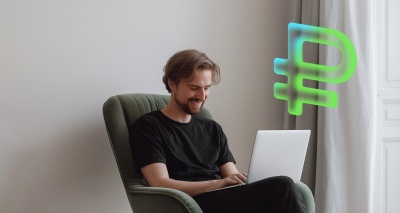Power Query — это встроенный в Excel инструмент для профессиональной работы с большим объемом данных. Он помогает подключаться к разным источникам данных, загружать их, очищать, преобразовывать и объединять. Чаще всего используется бизнес-аналитиками, но может пригодиться и для учета личных финансов. Из этой статьи вы узнаете, что может Power Query и как его использовать.
Основные возможности Power Query
Power Query значительно упрощает обработку больших объемов информации и автоматизирует рутинные задачи подготовки данных, которые обычно требуют сложных формул или макросов. Основные возможности:
- Подключение к разным источникам данных (Excel, CSV, базы данных, интернет-сервисы).
- Объединение данных из разных файлов и таблиц.
- Очистка и преобразование данных (удаление лишних столбцов, изменение формата, фильтрация, массовая замена текста).
Во время работы с Power Query все ваши действия сохраняются и их можно воспроизвести применительно к новым данным. Например, один раз настроили внешний вид таблицы — и все данные будут поступать в нее в нужном вам формате.
1. Переходите по кнопке и установите приложение Банки.ру.
2. Пройдите тест.
3. В финале вы найдете список инструментов, которые подойдут под вашу цель и капитал.
Как используют Power Query
Автоматизация учета доходов и расходов. Power Query позволяет загружать выписки по операциям из банковских приложений или финансовых сервисов (например, в формате CSV), объединять данные из разных источников, очищать их и формировать сводные таблицы для анализа расходов и доходов по категориям, периодам и счетам. Это ускоряет ведение личного бюджета, помогает отслеживать динамику трат, выявлять основные статьи расходов и анализировать финансовые привычки. Достаточно один раз настроить работу с банковской выпиской, и все остальные последующие данные будут автоматически загружаться в нужном вам виде.
Анализ инвестиционного портфеля. С помощью Power Query можно получать актуальные котировки акций, облигаций или валют с биржевых сайтов или через API, а затем автоматически пересчитывать стоимость инвестиционного портфеля, доходность по каждому инструменту и в целом, анализировать распределение активов, сравнивать историческую доходность и визуализировать результаты. Это поможет принимать взвешенные инвестиционные решения.
Конвертация валют и учет мультивалютных операций. Если финансовые операции или инвестиции ведутся в разных валютах, с Power Query можете автоматически подгружать курсы валют за нужные периоды, объединять их с таблицей трансакций и пересчитывать суммы в единую валюту. Это удобно для анализа общих расходов, доходов и оценки портфеля с учетом валютных колебаний, а также для корректного планирования бюджета и инвестиций. Еще это полезно путешественникам, которые часто посещают разные страны: с Power Query получится сэкономить на разнице курсов.
Как включить Power Query в Excel
В Excel 2016 и новее Power Query уже встроен в программу. Чтобы включить его, перейдите на вкладку Данные и нажмите «Получить данные» или «Получить и преобразовать данные». Название может быть разным в зависимости от версии Excel:
В Excel 2010–2013 Power Query устанавливается как бесплатная надстройка, после установки появляется отдельная вкладка Power Query. Саму настройку нужно скачивать в интернете, например на сайте Microsoft. После этого перейдите на вкладку «Данные» → найдите раздел «Получить данные» или «Создать запрос» (названия могут отличаться в зависимости от версии).
Как загрузить данные в Power Query
Power Query поддерживает загрузку данных из множества форматов: Excel, CSV, TXT, PDF, JSON, XML, базы данных, облачные сервисы и так далее. Чтобы начать загрузку, запустите Excel и перейдите на вкладку «Данные», затем нажмите «Получить данные» и выберите источник:
В окне навигатора выберите нужную таблицу или лист и нажмите «Преобразовать данные» для открытия редактора Power Query:
Как работать в редакторе Power Query
Редактор Power Query состоит из разных функций. Не все они обязательно понадобятся вам, но нелишним будет знать, что можно делать в Power Query.
Лента инструментов: основные команды для загрузки, преобразования и добавления столбцов.
Список запросов: показывает все созданные запросы.
Панель шагов: справа отображается история всех примененных преобразований — их можно редактировать, удалять или менять порядок.
Строка формул: позволяет вручную редактировать формулы шагов.
Все эти функции позволяют:
- Изменять типы данных (например, из текста в дату или число).
- Очищать данные (удалять лишние пробелы, пустые строки, дубликаты).
- Сортировать и фильтровать строки.
- Менять порядок и формат столбцов.
- Разделять или объединять столбцы.
- Делать вычисления (например, создавать новые столбцы с расчетами).
- Применять массовые преобразования к данным (например, изменить регистр текста, удалить ненужные столбцы).
Все действия выполняются пошагово, и каждый шаг сохраняется — вы можете вернуться, изменить или удалить любой шаг в истории преобразований.
Чтобы завершить работу, нажмите «Закрыть и загрузить» — данные вернутся в Excel в виде новой таблицы.
Чекап от Банки.ру — это бесплатный тест, который поможет быстро оценить ваше финансовое здоровье. Ответьте на несколько вопросов, чтобы проанализировать свои доходы и расходы и понять, что можно улучшить.
Чтобы пройти тест, бесплатно скачайте приложение Банки.ру.

Что нужно запомнить
- Power Query — это встроенный в Excel 2016+ инструмент для профессиональной работы с большим объемом данных. В более ранних версиях Excel его нужно скачивать отдельно.
- В Power Query можно загрузить данные из разных файлов или просто из интернета.